Jika pencetak HP anda tidak mencetak dalam warna hitam, mungkin terdapat beberapa masalah dengan kartrij hitam. Walau bagaimanapun, pencetak HP mempunyai mod sandaran dakwat khas yang membenarkan pencetakan hanya menggunakan kartrij tiga warna (C, M, Y) apabila kartrij hitam menghadapi masalah.
Dalam kes sedemikian, warna hitam boleh hilang sama ada pada cetakan atau muncul sebagai warna kelabu dan bukannya hitam tulen. Selalunya, dakwat hitam tahap rendah bertanggungjawab untuk isu ini. Kadangkala, kepala cetak yang salah kedudukan atau tersumbat juga boleh menghalang pencetak daripada mencetak dalam warna hitam.
Nota: Seperti yang dicadangkan oleh HP, anda harus sentiasa menggunakan kartrij dakwat HP tulen untuk mengelakkan sebarang jenis masalah pencetakan—termasuk isu pencetakan dakwat hitam.
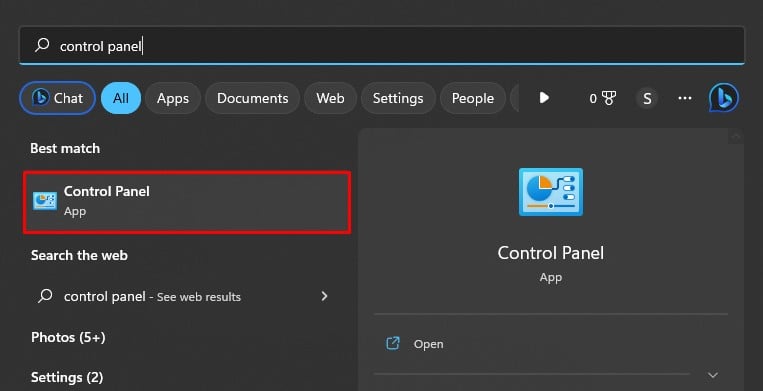
Semak Tahap Dakwat Hitam
Jika pencetak HP anda enggan mencetak dalam warna hitam, anda perlu menyemak tahap dakwat hitam pada kartrij terlebih dahulu. Terdapat pelbagai cara anda boleh menyemak tahap dakwat pada pencetak HP anda.
Jika anda mempunyai pencetak siri HP Ink Tank, anda boleh memeriksa paras dakwat dari luar pencetak sahaja. Jika tidak, anda boleh menggunakan alat pembantu HP untuk menyemaknya.
Buka Panel Kawalan.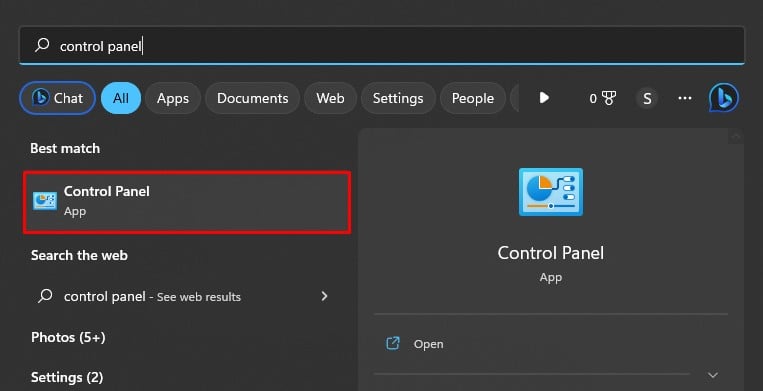 Klik Perkakasan dan Bunyi.
Klik Perkakasan dan Bunyi.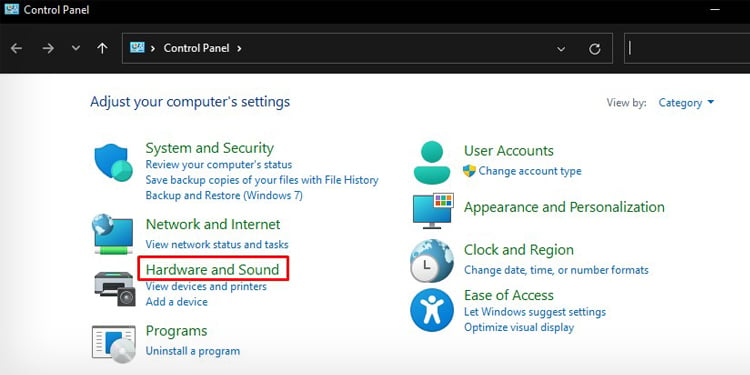
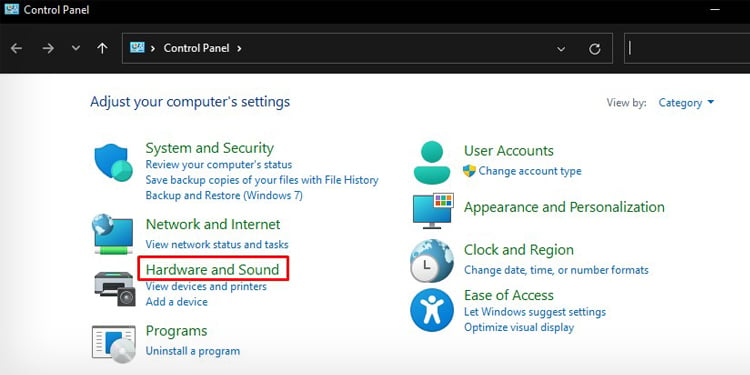 Klik Peranti dan Pencetak pada tetingkap seterusnya.
Klik Peranti dan Pencetak pada tetingkap seterusnya.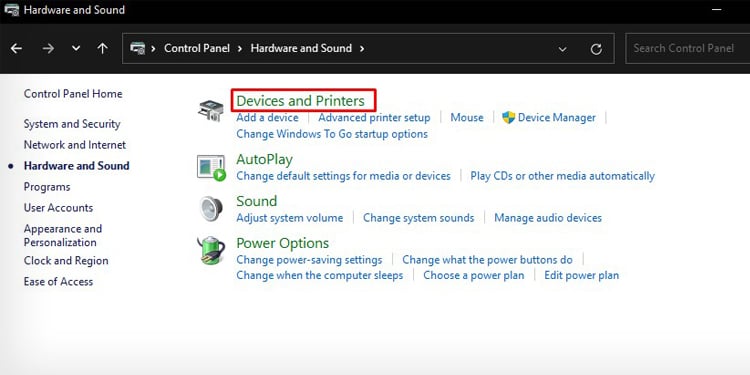
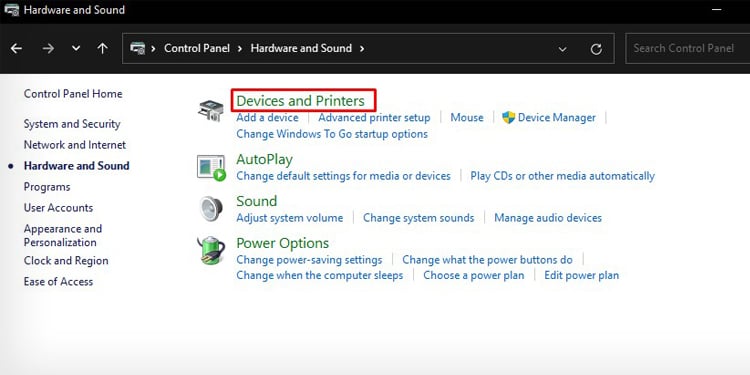 Klik dua kali pada profil pencetak HP.
Klik dua kali pada profil pencetak HP.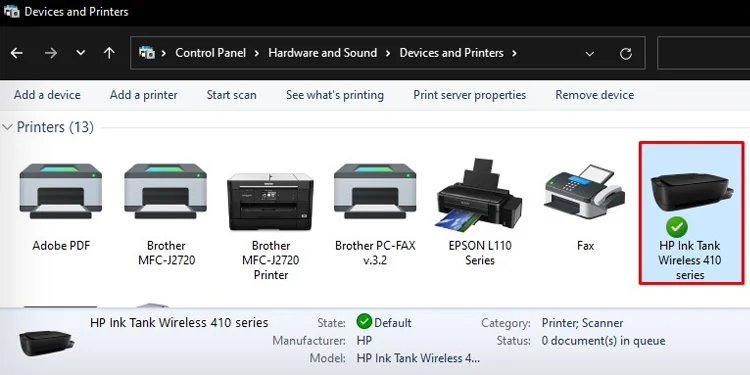 Klik dua kali lagi Pembantu Pencetak HP.
Klik dua kali lagi Pembantu Pencetak HP.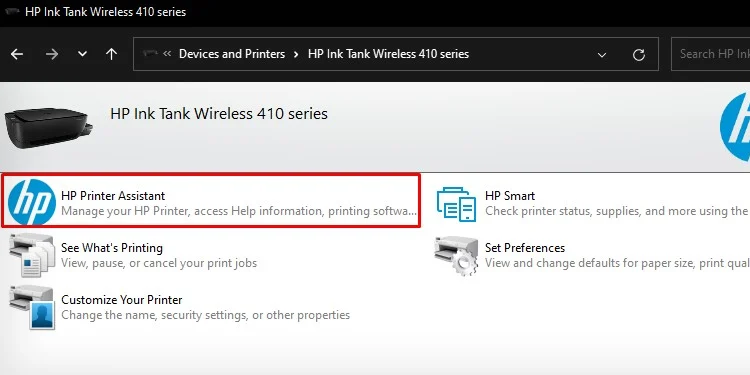
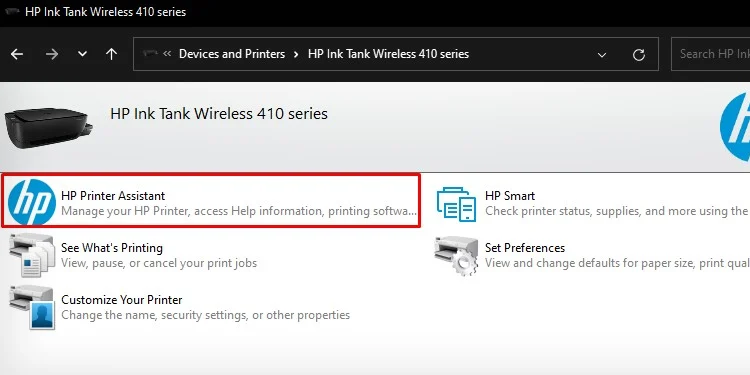 Pergi ke Anggaran Tahap.
Pergi ke Anggaran Tahap.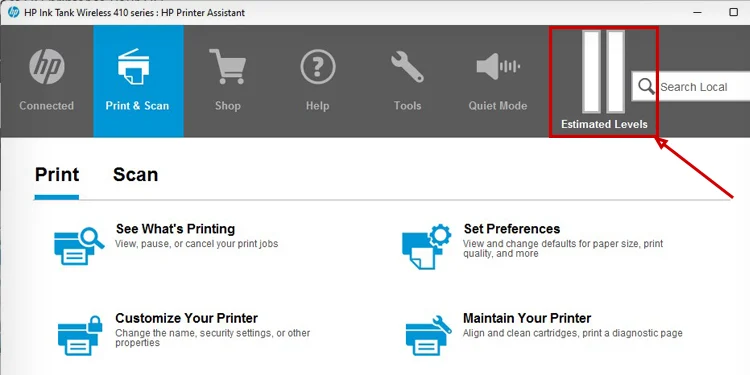
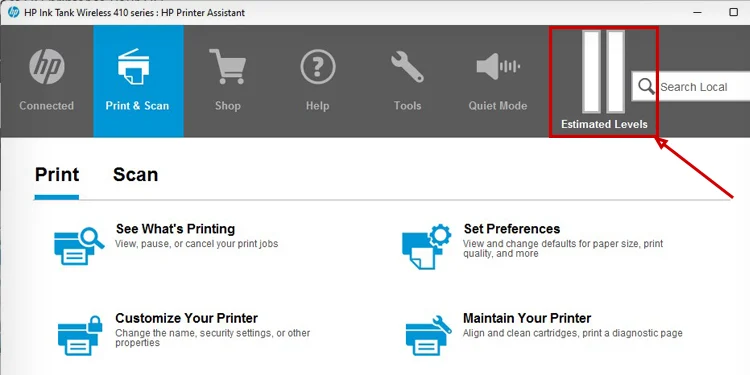 Sekarang klik Anggaran Tahap Kartrij untuk melihat tahap dakwat hitam pada pencetak anda. Pertimbangkan untuk mengisi semula tangki dakwat atau menukar kartrij dakwat jika paras dakwat telah menjadi terlalu rendah.
Sekarang klik Anggaran Tahap Kartrij untuk melihat tahap dakwat hitam pada pencetak anda. Pertimbangkan untuk mengisi semula tangki dakwat atau menukar kartrij dakwat jika paras dakwat telah menjadi terlalu rendah.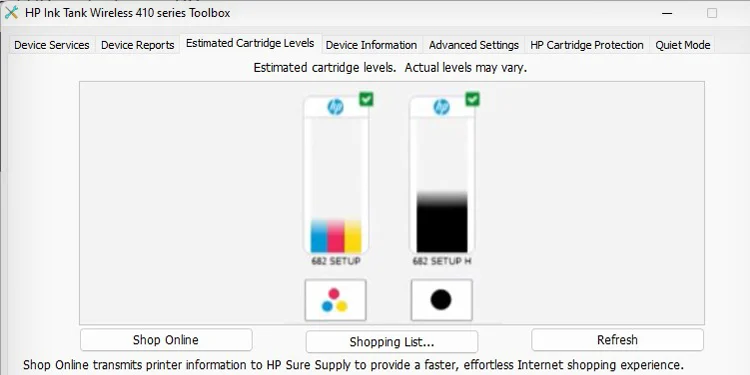
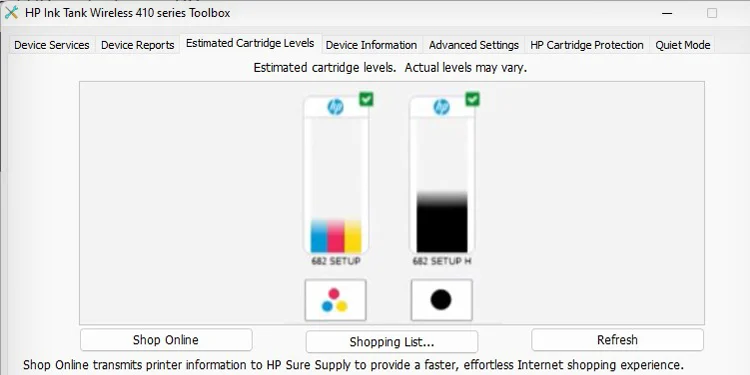
Anda juga boleh merujuk panduan ini untuk mengetahui tentang pelbagai cara untuk menyemak aras dakwat dalam pencetak HP
Tukar Tetapan Kertas
Tetapan kertas yang tidak dikonfigurasikan dengan betul adalah satu lagi sebab pencetak enggan mencetak dalam warna hitam. Bukan sahaja hitam, malah kadangkala boleh menyebabkan masalah mencetak dalam warna. Ini kerana mekanisme penyemburan dakwat pencetak berbeza-beza bergantung pada jenis kertas.
Jadi, anda harus sentiasa menetapkan saiz kertas dan jenis kertas yang betul-betul sepadan dengan kertas dalam dulang input pencetak. Selain itu, pastikan anda menggunakan kertas yang serasi dengan pencetak anda.
Tekan kekunci Windows dan R secara serentak pada papan kekunci anda. Taipkan pencetak kawalan dalam kawasan teks.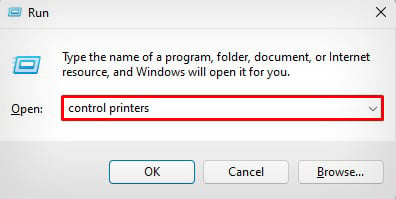
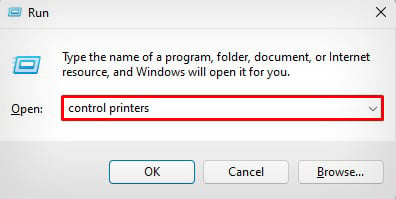 Klik butang OK . Pada tetingkap Panel Kawalan baharu, perhatikan nama pencetak HP dan klik kanan padanya. Pilih Keutamaan pencetakan.
Klik butang OK . Pada tetingkap Panel Kawalan baharu, perhatikan nama pencetak HP dan klik kanan padanya. Pilih Keutamaan pencetakan.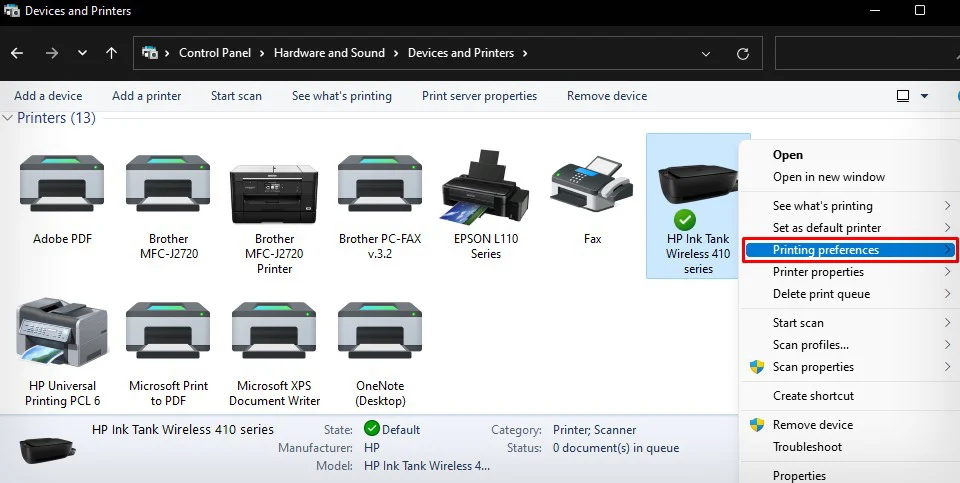
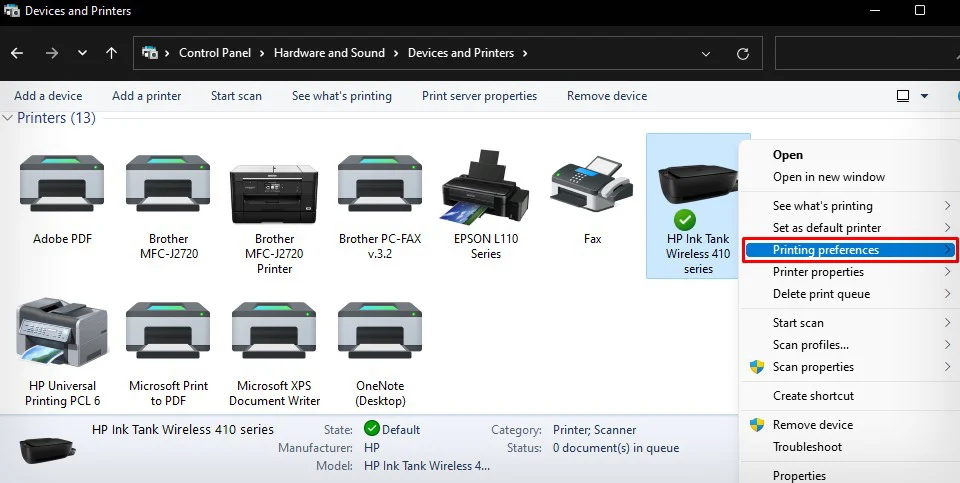 Klik tab Kertas/Kualiti. Pilih Saiz Kertas dan Jenis Kertas yang betul daripada lungsur turun masing-masing.
Klik tab Kertas/Kualiti. Pilih Saiz Kertas dan Jenis Kertas yang betul daripada lungsur turun masing-masing.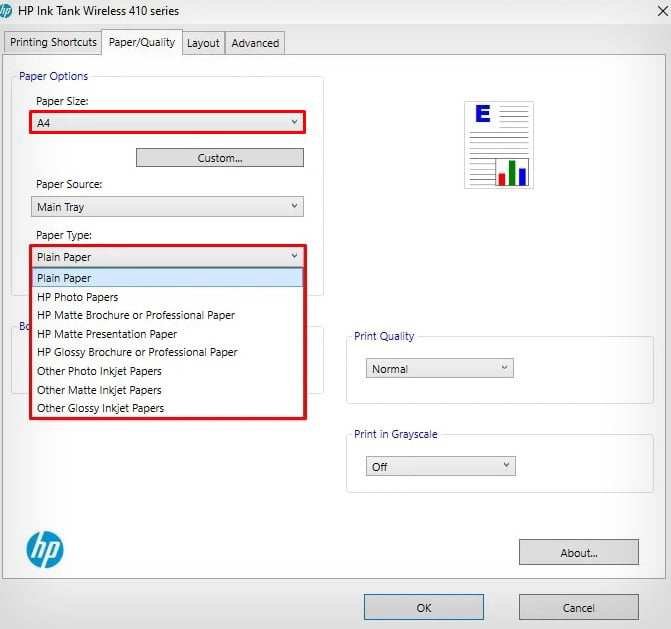
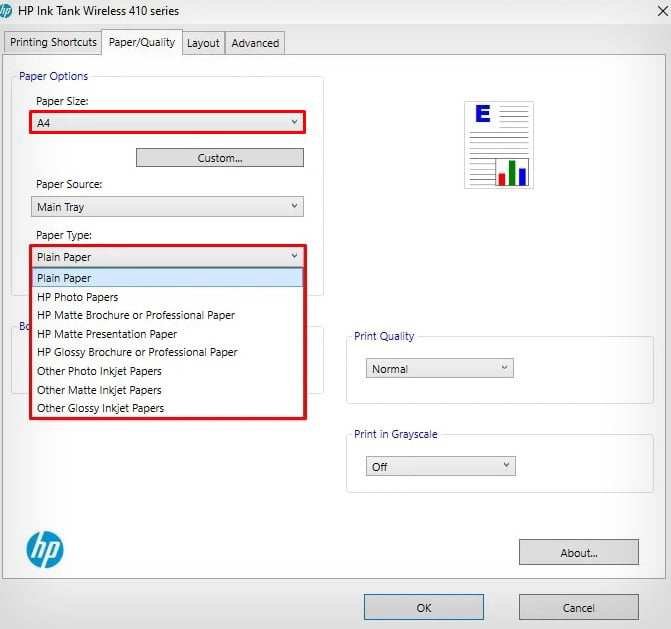 Klik OK.
Klik OK.
Sejajarkan Kepala Cetak
Kepala cetakan pencetak anda hendaklah dijajarkan dengan betul supaya ia boleh menyembur dakwat dengan betul pada kertas dan menjana cetakan berkualiti. Walaupun sedikit perubahan pada kedudukan kepala cetak boleh menghalang warna daripada sampai ke kertas. Menjajarkan kepala cetak juga membantu jika anda mula menghadapi masalah selepas memasang kartrij.
Buka Pembantu Pencetak HP daripada Panel Kawalan.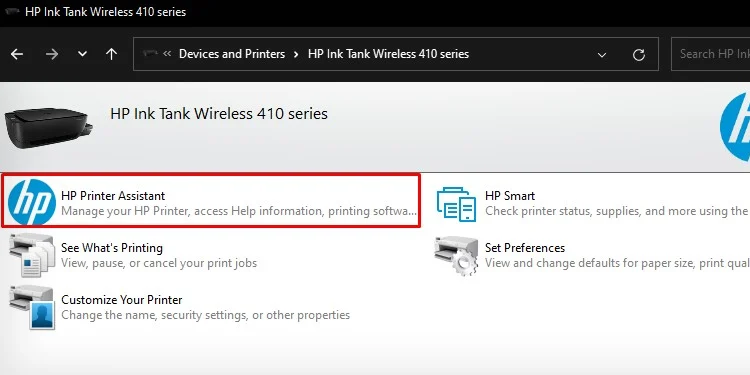
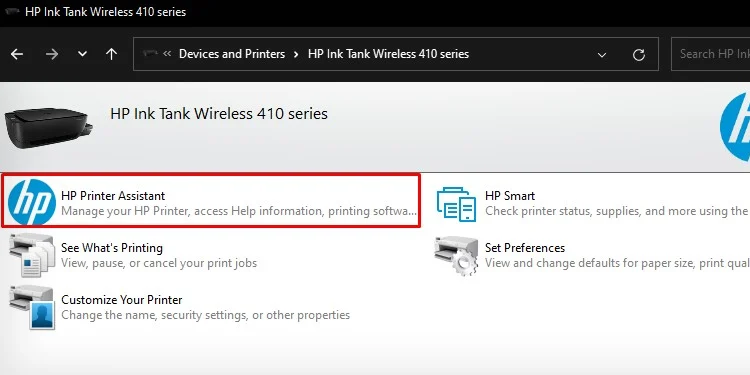 Pergi ke Selenggarakan Pencetak Anda menu.
Pergi ke Selenggarakan Pencetak Anda menu.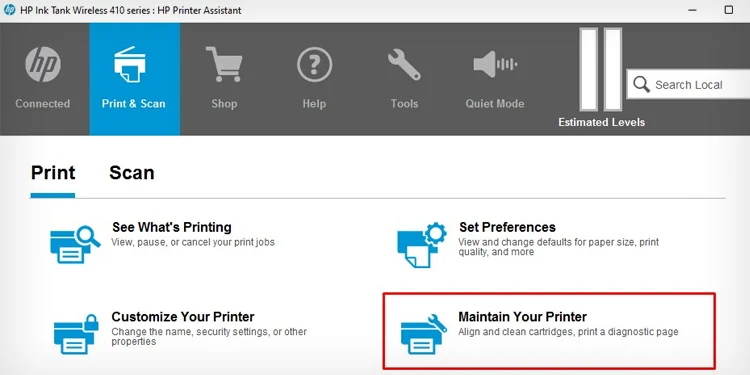
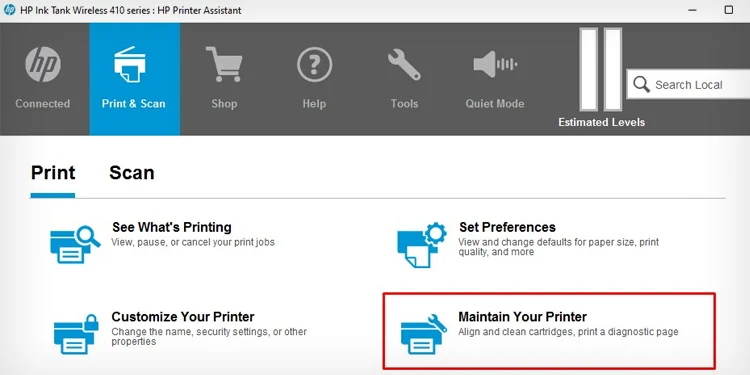 Sekarang klik tab Perkhidmatan Peranti dan pilih Jajarkan Kartrij.
Sekarang klik tab Perkhidmatan Peranti dan pilih Jajarkan Kartrij.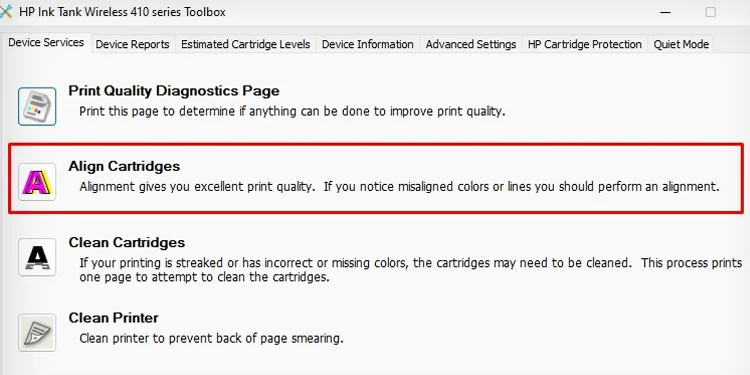
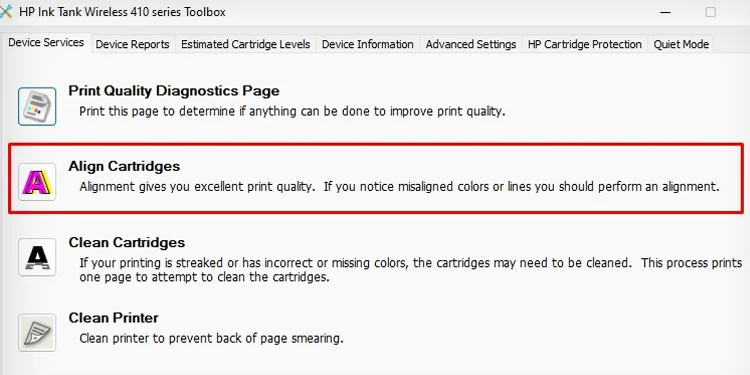 Klik Cetak halaman penjajaran > Seterusnya.
Klik Cetak halaman penjajaran > Seterusnya.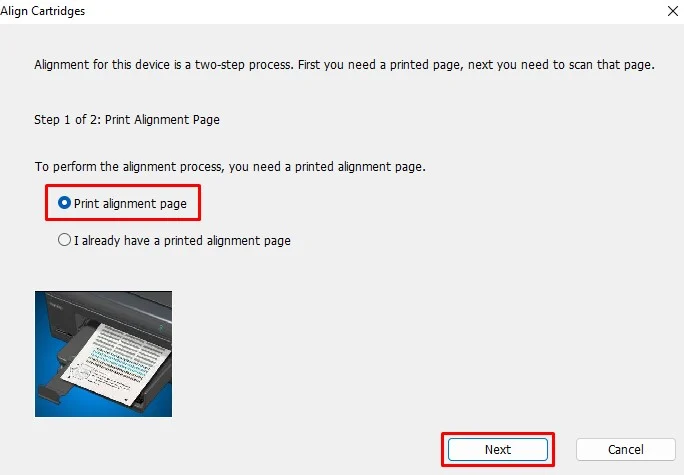 Anda akan mendapat cetakan halaman penjajaran seperti ini.
Anda akan mendapat cetakan halaman penjajaran seperti ini.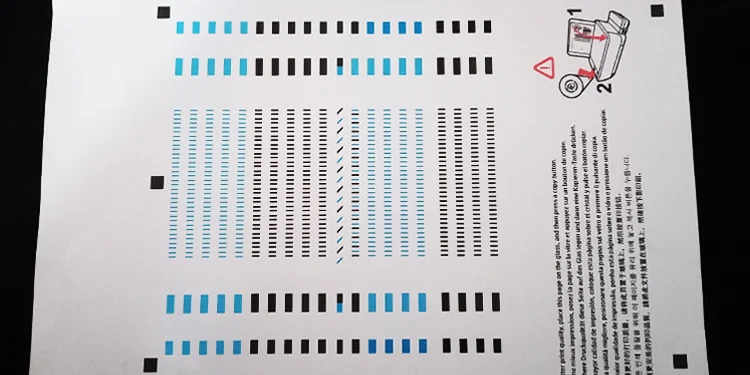
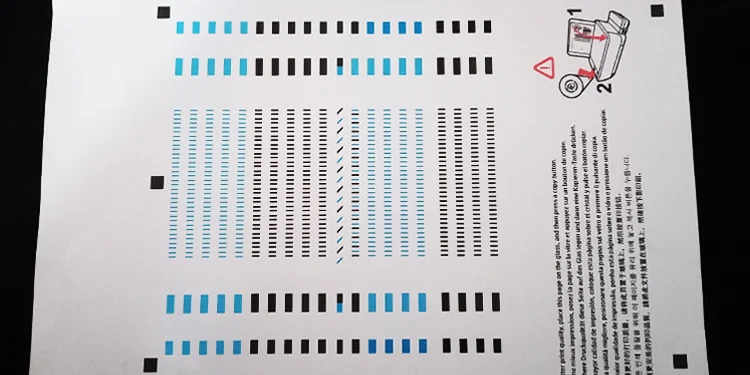 Masukkan cetakan pada pemasangan pengimbas. Sekarang klik butang Imbas . Anda akan mendapat pop timbul penjajaran yang berjaya selepas pencetak menyelesaikan proses penjajaran.
Masukkan cetakan pada pemasangan pengimbas. Sekarang klik butang Imbas . Anda akan mendapat pop timbul penjajaran yang berjaya selepas pencetak menyelesaikan proses penjajaran.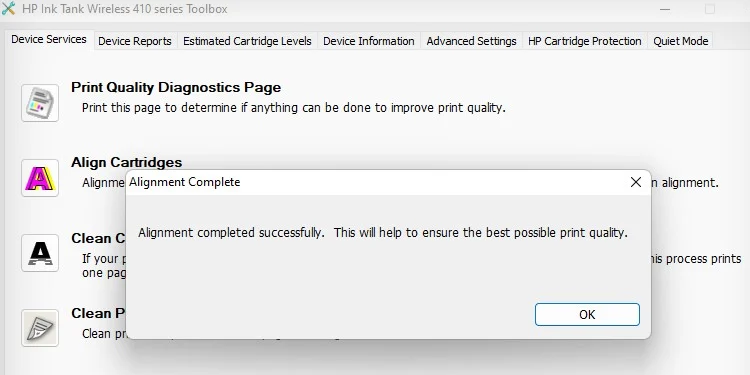
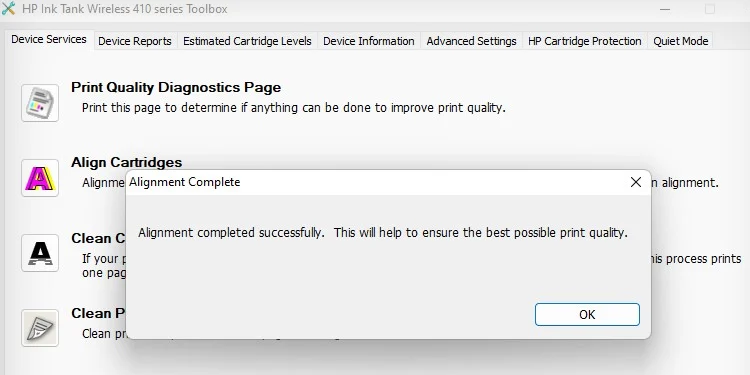
Anda boleh merujuk panduan komprehensif ini untuk mengetahui lebih lanjut tentang menjajarkan kepala cetak pencetak HP.
Jalankan Kepala Cetak Kitaran Pembersihan
Menjalankan kitaran pembersihan kepala cetak akan membantu jika kepala cetak kartrij hitam disekat disebabkan oleh sisa dakwat atau sebarang benda asing. Kami mengesyorkan anda menjalankan kira-kira tiga kitaran pembersihan kepala cetak untuk hasil yang lebih baik.
Buka aplikasi Jalankan pada PC anda. Taip pencetak kawalan dan klik OK.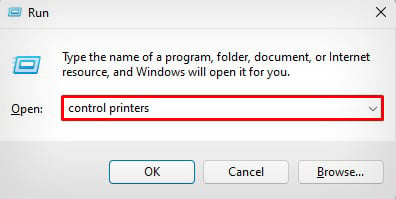
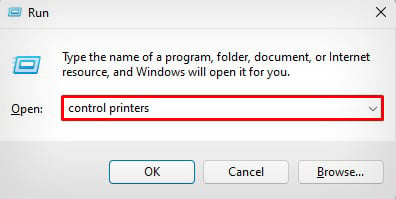 Dwiklik pencetak HP > Pembantu Pencetak HP.
Dwiklik pencetak HP > Pembantu Pencetak HP.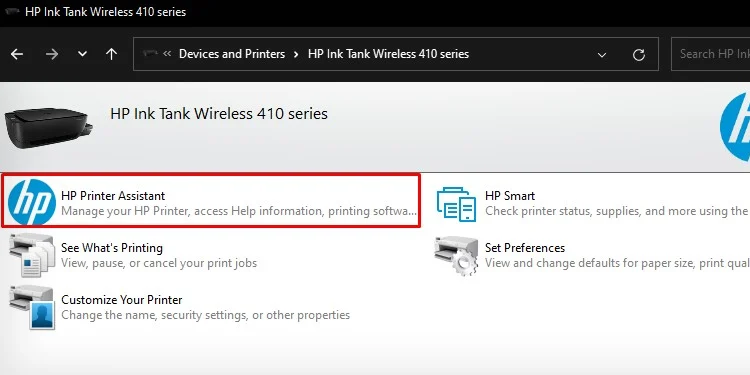
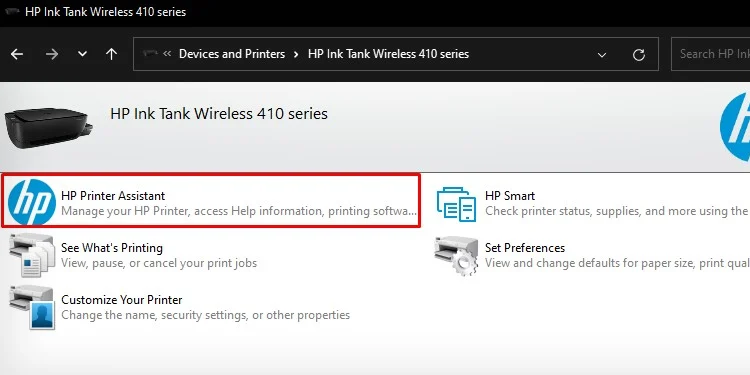 Pilih Kekalkan Pencetak Anda.
Pilih Kekalkan Pencetak Anda. 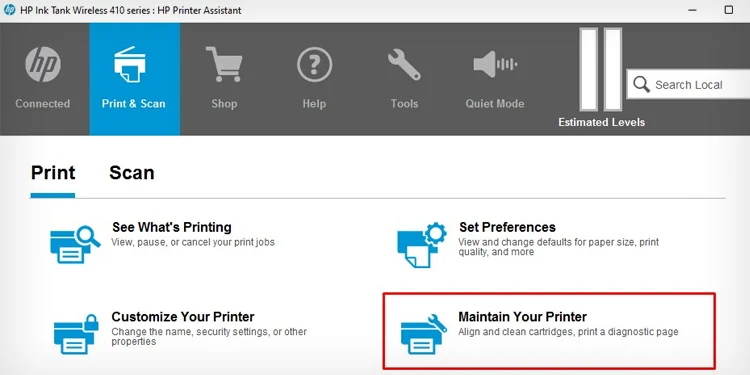
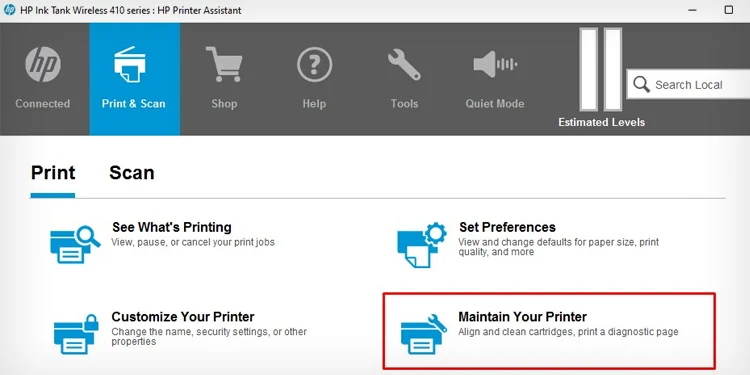 Klik t dia tab Perkhidmatan Peranti. Klik Clean Cartridges.
Klik t dia tab Perkhidmatan Peranti. Klik Clean Cartridges.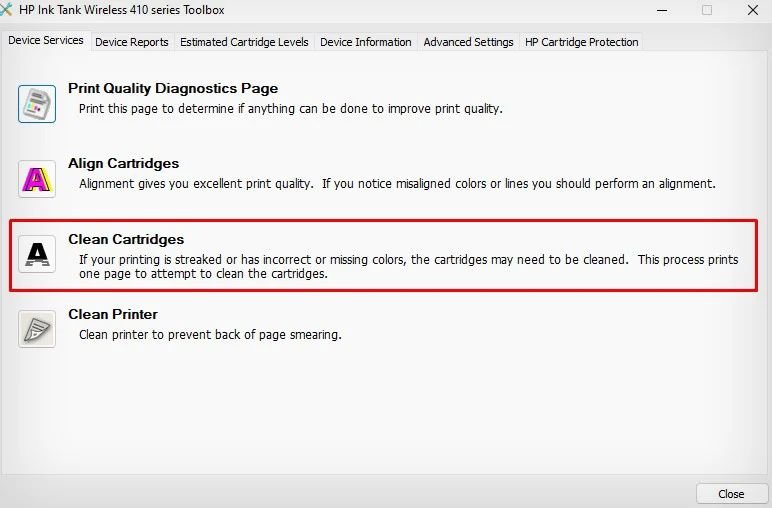
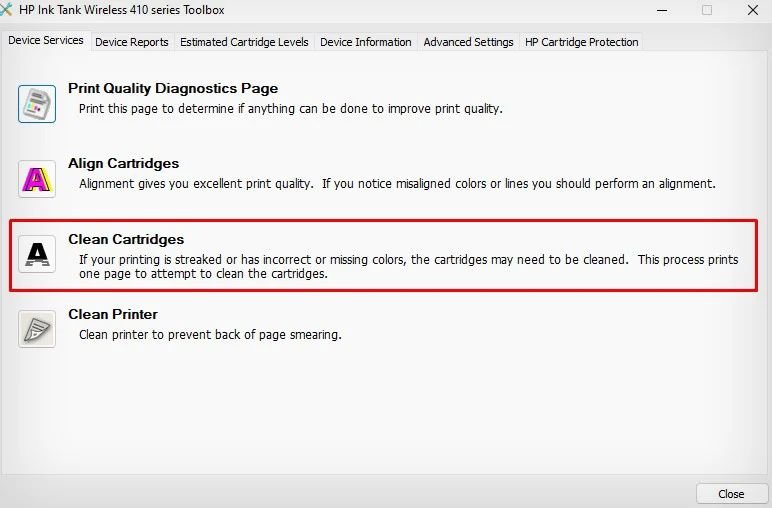 Pencetak anda akan mengeluarkan laporan diagnostik selepas menyelesaikan proses pembersihan.
Pencetak anda akan mengeluarkan laporan diagnostik selepas menyelesaikan proses pembersihan.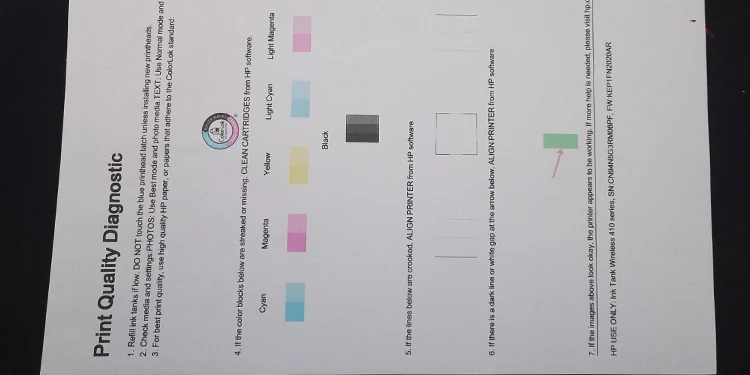
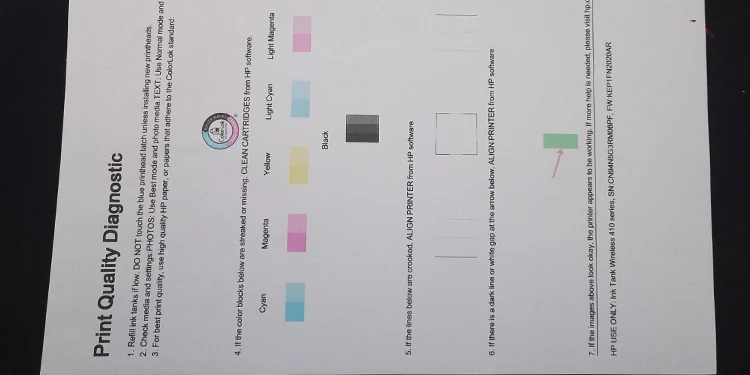
Anda juga boleh membaca artikel kami yang lain tentang cara membersihkan kepala cetak HP dan ketahui lebih lanjut tentang proses manual membersihkannya.
Menjalankan kitaran pembersihan manual akan membantu jika anda tidak dapat menyelesaikan isu selepas melakukan kitaran pembersihan automatik.